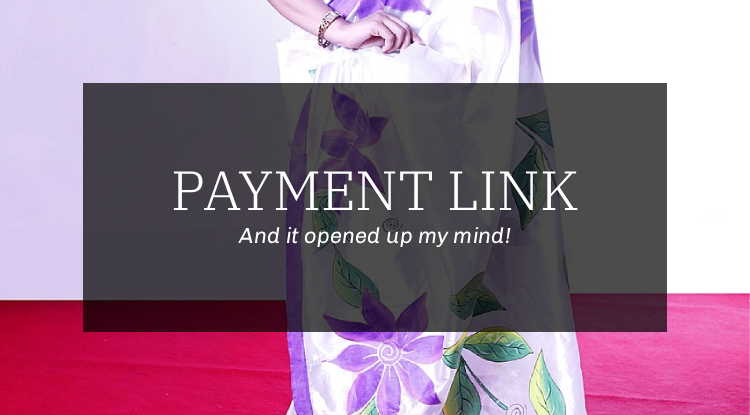Cara Buat Bio Page
1URL - Cara Buat Bio Page

Membuat Bio Page di 1URL sangatlah mudah
- Login 1URL
- Klik Menu Bio Pages
- Klik Tombol Kanan Atas [ Create Bio ]
- Name - Masukan Nama Bio Page anda
- Alias - Link untuk Bio Page anda misalnya Alias = D-Best maka link Bio Pages anda https://1url.top/D-Bests
- Klik Tombol [ CREATE ]
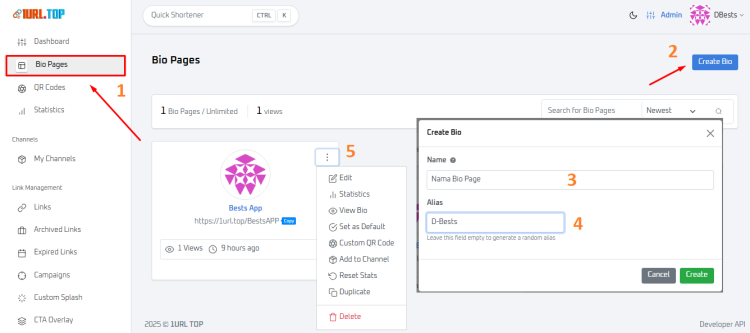
DESIGN
- Upload Logo atau Avatar atau Foto Profil anda
- Klik Tab Menu Design
- Header Layout = Tampilan Atas Bio Page
- Themes = Template Design Bio Page (Pilih design template yang anda inginkan)
- Fonts = Tampilan Huruf Bio Page
- Custom Back Ground = Anda juga bisa mengupload Gambar Background anda
- Buttons = Tombol
- Tahap Berikutnya Isi Content
Semua Perubahan anda akan tampil di bagian Smart Phone sebelah kanan halaman website manual ini adalah standrad setup anda bisa mengeluarkan kreatifitas anda dalam mendesign Bio Page anda
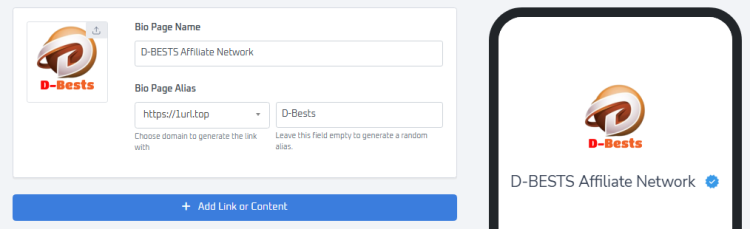
Tombol dengan Efek Bayangan
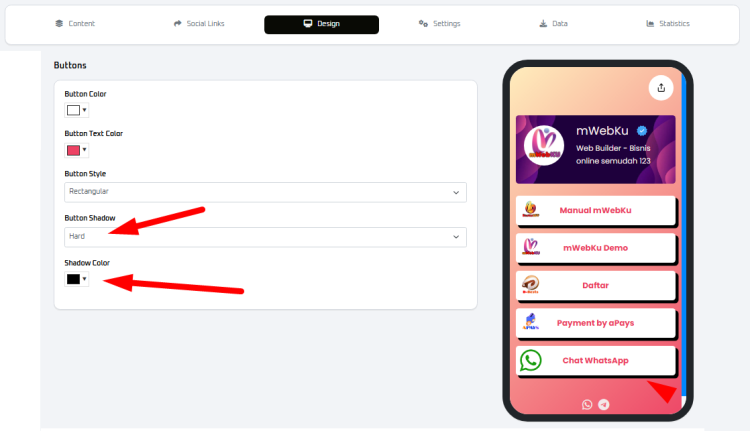
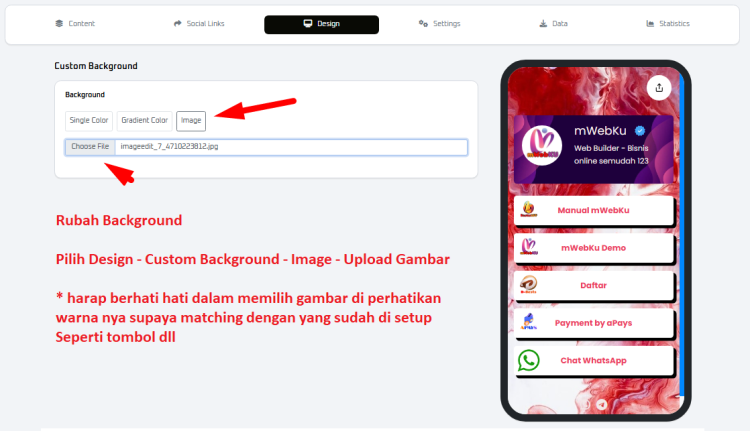
CONTENT
Ada banyak Pilihan Widget yang sudah disediakan seperti
- Chat WhatsApp
- Youtube Video atau Play List
- Tik Tok Embed
- Sosial Media Embed
- Tik Tok Profile
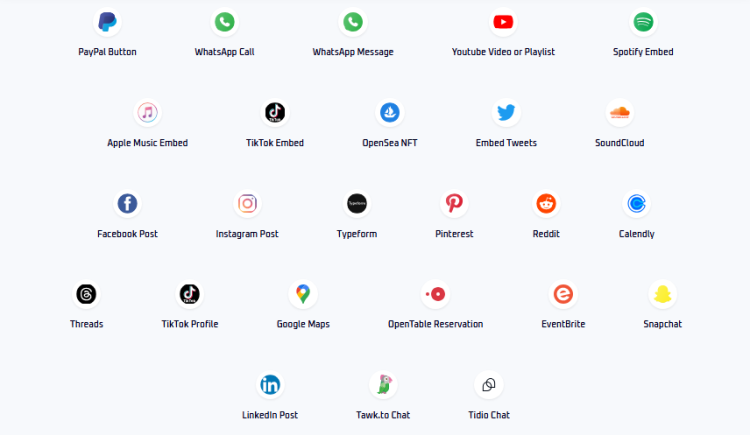
LINK
- Klik Tab Menu Content
- Add Link or Content
- Pilih Link
- Pilihan Tidak Pakai Gambar atau Emoji atau Logo (bagusnya 59 x 59 Pixel)
- Text - Masukan keterangan Text mengenai Link anda
- Link - Masukan URL Link anda Tandai apabila mau membuka link dengan Window Baru
- Animation - anda bisa memilih animasi untuk Link anda (Efek dari Animasi silahkan lihat Video)
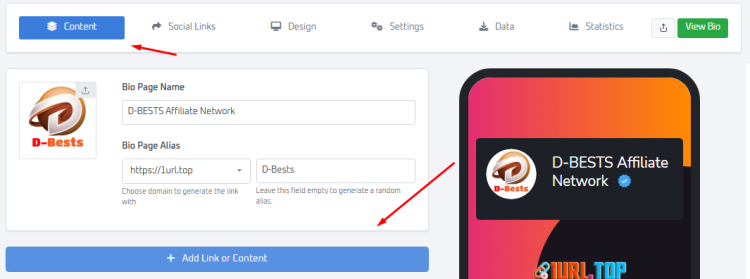
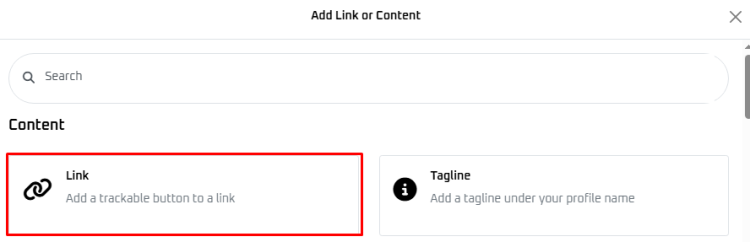
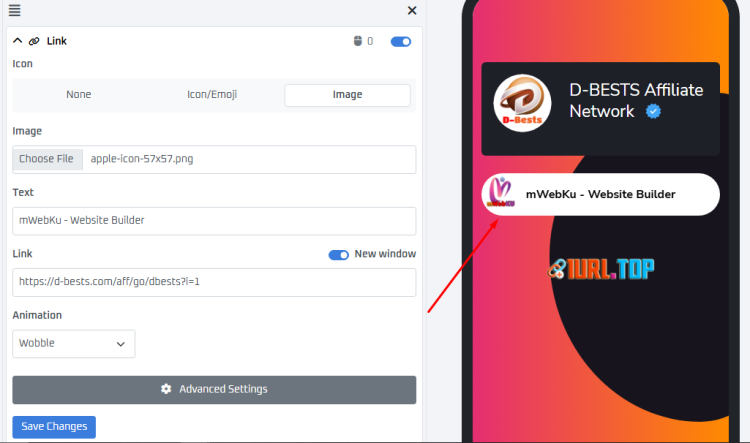
Video Embed
- Add Link or Content
- Pilih Video Embed
- Masukan Link Video Youtube
- Simpan

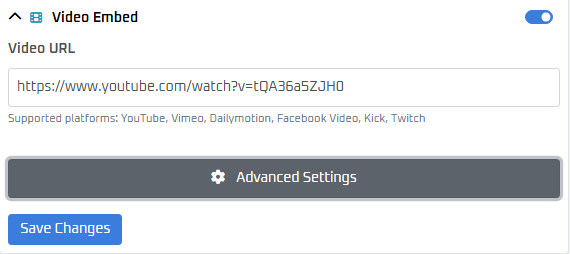
SETTING
- SEO
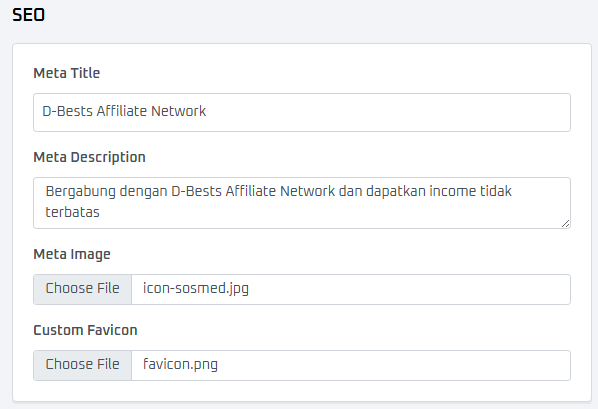
- Meta Title = Judul Bio Page anda
- Meta Description = Keterangan Bio Page anda
- Meta Image = Apabila anda memberikan Link Bio Page anda ke Social Medai maka akan tampil Gambar di samping link anda
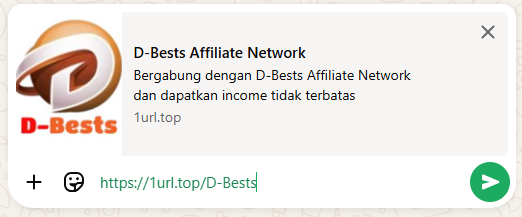
- Custom Favicon = Icon di browser

- Settings
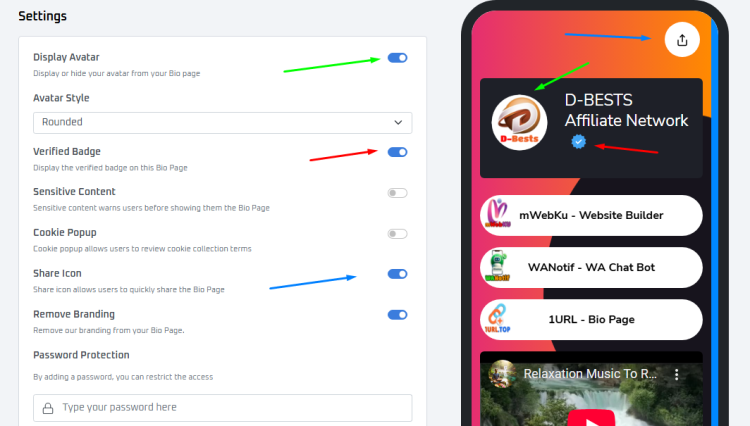
- Display Avatar ON / OFF tampilkan Logo Icon di Bio Page
- Verivied Badge ON / OFF Tanda sudah terverifikasi
- Sensitive Content ON / OFF apabila konten anda adalah konten dewasa
- Share Icon ON / OFF Tampilan Icon Share ke Social Media
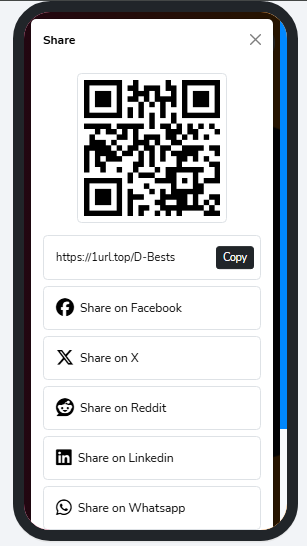
- Password Protection ON / OFF apabila anda ingin Bio Page anda tidak tampil untuk umum silahkan masukan password
CATATAN PENTING: Ini adalah manual Standard / Default unruk membantu anda membuat Bio Page untuk Content atau Widget lainnya silahkan anda melakukan explorasi sendiri disesuaikan dengan Kreatifitas anda
HAPPY BUILDER